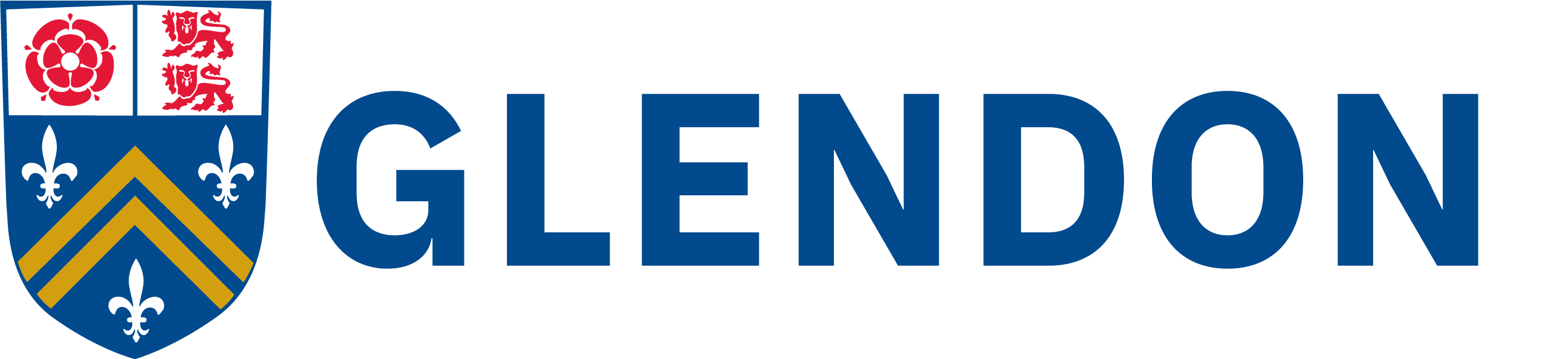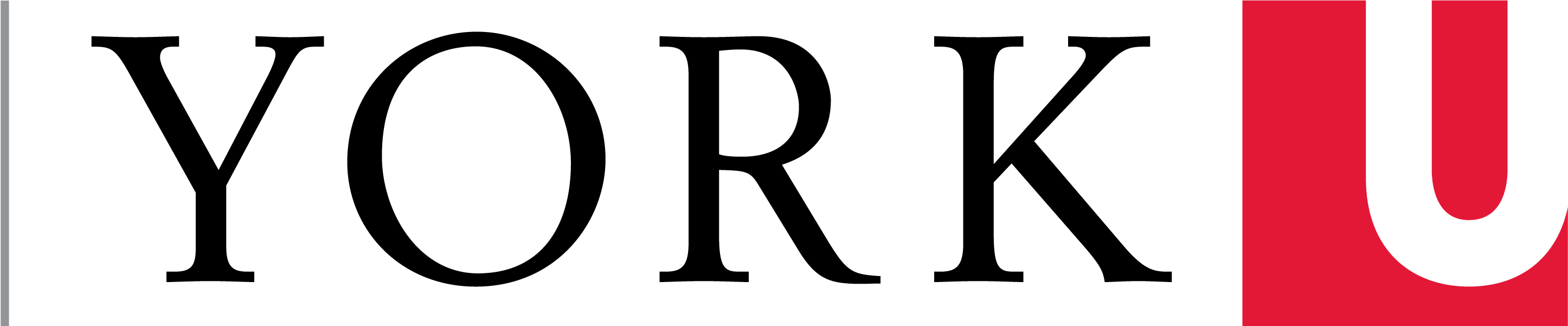Une nouvelle colonne Carnet de notes est automatiquement créée pour chaque activité notée ajoutée au cours. Par conséquent, si vous prévoyez d'ajouter des activités d'évaluation à votre cours Moodle, il est préférable de les configurer au début du cours afin qu'elles puissent être incluses dans le carnet de notes. Il est possible de masquer les devoirs des étudiants si vous ne voulez pas qu'ils/elles y aient accès immédiatement.
Les activités qui peuvent faire l’objet d’une évaluation dans Moodle sont les devoirs, les quiz, les forums, les glossaires, les bases de données, les journaux, etc.
Il arrive que certaines activités d'évaluation soient administrées hors ligne. Parmi ces activités, figurent notamment: les présentations orales, les examens, la participation, etc. Il est possible d'ajouter ces éléments au carnet de notes et de saisir les notes manuellement afin qu'elles soient disponibles pour les étudiants et qu’elles soient calculées dans le total du cours dans Moodle/eClass.
Pour obtenir des instructions par étape sur l'ajout de ces activités hors ligne au carnet de notes, reportez-vous à la page Ajouter des éléments à la documentation du carnet de notes.
]Une stratégie qui peut s’avérer utile pour gérer l'apparence et le calcul des notes consiste à créer des catégories de notes, qui peuvent être utilisées pour regrouper les éléments d'évaluation dans le carnet de notes. Par exemple, on peut créer une catégorie pour regrouper tous les devoirs de cours ou tous les questionnaires. Cela peut être particulièrement utile pour définir les facteurs de pondération des groupes d'évaluations qui ont un schéma de pondération particulier (c.-à-d. Laisser tomber la note la plus basse dans la catégorie des questionnaires).
Pour obtenir des instructions détaillées sur l'ajout et la gestion de catégories, reportez-vous à la page de documentation Création de catégories.
Le calcul par défaut du total du cours dans Moodle/eClass (simple moyenne pondérée des notes) ne permet pas aux instructeurs d'attribuer une pondération pour des activités d'évaluation spécifiques, et ne calculera probablement pas le total du cours selon les critères de l’instructeur, si on ne change pas la façon dont les notes sont calculées.
Si vous souhaitez attribuer des pondérations spécifiques aux notes, vous devez choisir la moyenne pondérée des notes afin que les notes soient calculées en fonction d'un système de notation pondéré spécifique. Pour plus d'informations sur la façon dont Moodle calcule les totaux des cours, reportez-vous à la page de documentation sur l'affichage et le calcul des notes.
Pour obtenir des instructions pas à pas sur la modification du barème d’évaluation et l'attribution d’une pondération aux divers éléments du carnet de notes, reportez-vous à la page de documentation Déterminer la pondération des éléments de notation.